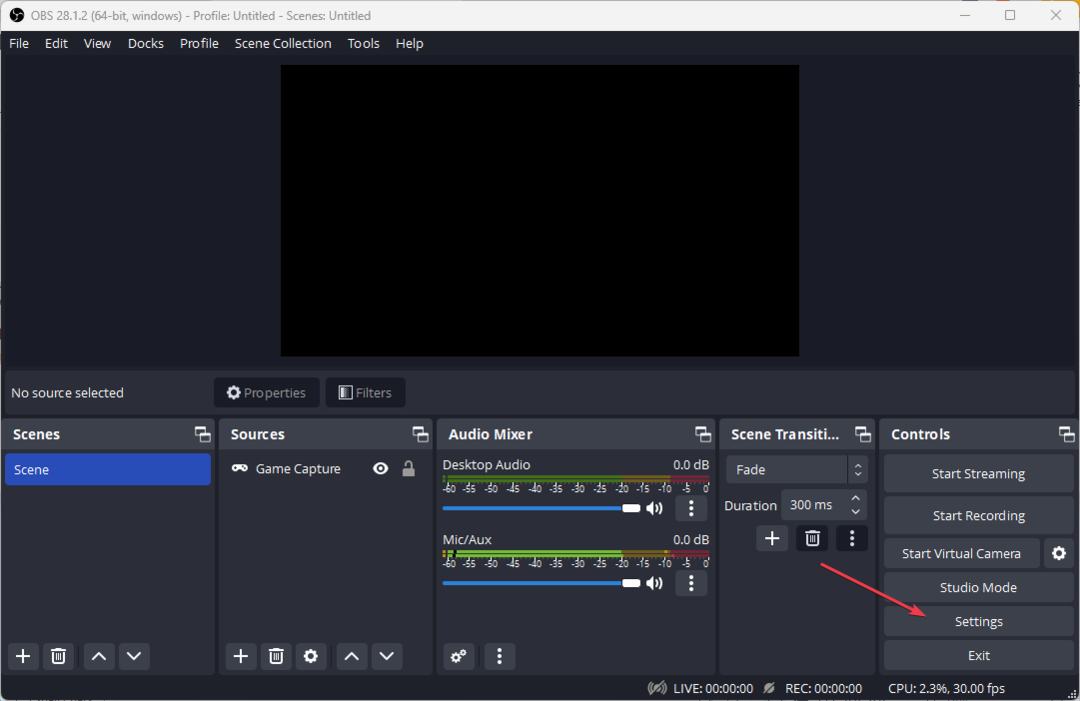- OBS Studio to jedna z najczęściej używanych aplikacji do przechwytywania ekranu lub przesyłania strumieniowego.
- Istnieje kilka błędów OBS NVENC, które możesz napotkać z powodu złej konfiguracji lub nieaktualnych sterowników.
- Możesz naprawić przeciążenie kodowania w OBS, zmniejszając liczbę klatek na sekundę, zmieniając ustawienie kodera i zwalniając miejsce na dysku.

XZAINSTALUJ KLIKAJĄC POBIERZ PLIK
To oprogramowanie naprawi typowe błędy komputera, ochroni Cię przed utratą plików, złośliwym oprogramowaniem, awarią sprzętu i zoptymalizuje komputer w celu uzyskania maksymalnej wydajności. Napraw problemy z komputerem i usuń wirusy teraz w 3 prostych krokach:
- Pobierz narzędzie do naprawy komputera Restoro który jest dostarczany z opatentowanymi technologiami (patent dostępny) tutaj).
- Kliknij Rozpocznij skanowanie aby znaleźć problemy z systemem Windows, które mogą powodować problemy z komputerem.
- Kliknij Naprawić wszystko rozwiązać problemy mające wpływ na bezpieczeństwo i wydajność komputera.
- Restoro zostało pobrane przez 0 czytelników w tym miesiącu.
NVIDIA NVENC to funkcja kart graficznych NVIDIA, która umożliwia wykonywanie niektórych zadań, w tym kodowanie wideo, ale niektórych Studio OBS użytkownicy zgłaszali błędy NVENC.
Dzięki tej funkcji odciąża zadanie pochłaniania zasobów z procesora na określoną część GPU.
Warto również wiedzieć, że wiele programów do transmisji na żywo i nagrywania, na przykład vMix, Wirecast, Open Broadcaster i Bandicam, obsługuje koder.
Co więcej, koder NVIDIA umożliwia przechwytywanie gier i udostępnianie ich. Jest to zawarte w oprogramowaniu NVIDIA GeForce Experience.
W tym artykule wyjaśniamy, jak rozwiązać wszystkie błędy OBS Studio NVENC, które możesz napotkać podczas korzystania z OBS.
Jak włączyć kodowanie sprzętowe (NVENC) w OBS?
- Uruchom OBS, kliknij Akta następnie wybierz Ustawienia.

- Następnie wybierz Wyjście (znajduje się w menu bocznym).

- Na koniec kliknij NVENC H.264 w oknie, które otwiera się pod rozwijanym koderem do włącz kodowanie sprzętowe.
Jeśli pytasz, co to jest kodek NVENC, jest to narzędzie do kodowania sprzętowego dostępne zarówno w wersjach OBS dla komputerów Mac, jak i Windows.
Jednak aby uzyskać najlepszy wynik, programiści zalecają używanie kodowania na komputerach z systemem Windows.
Ponadto najlepiej stosować z Procesory graficzne NVIDIA. Kodowanie sprzętowe jest dostępne na kartach NVIDIA od początku 2012 roku.
Jak mogę naprawić błędy OBS NVENC?
1. Napraw błąd OBS Studio NVENC nieobsługiwane urządzenie
- Najpierw otwórz OBS program.
- Kliknij Plik i udaj się do Ustawienia.

- Przejdź do Wyjście patka.

- Następnie znajdź pole przesyłania strumieniowego.
- Stuknij w Koder i zmień to na Szybka synchronizacja (QSV) lub x264 zamiast NVENC.

- Na koniec wybierz OK.
2. Napraw błąd OBS NVENC: Zbyt wiele jednoczesnych sesji

Błąd OBS NVENC, który mówi, że masz zbyt wiele jednoczesnych sesji, oznacza, że masz więcej jednoczesnych sesji kodowania niż obsługuje twój GPU.
Aktualne sterowniki GPU mogą obsługiwać do trzech sesji, podczas gdy starsze sterowniki ograniczają dwie sesje. Jeśli uważasz, że nie masz tylu jednoczesnych sesji, uruchom ponownie komputer.
3. Napraw błąd OBS NVENC nie powiódł się: 8

Do kompletnego komunikatu o błędzie dotyczącego tego problemu dołączona jest specyfikacja NV_ENC_ERR_INVALID_PARAM.
Powodem tego błędu jest to, że NVENC nie obsługuje rozdzielczości wyższych niż 4096 po ich największej stronie i nie może przechwycić ani pokazać niczego.
Powinieneś ustawić rozdzielczość wyjściową na niższą niż 4096 po największej stronie. Rozdzielczość podstawowa (płótno) może być większa, a nie wyjściowa (skalowana), jeśli tego potrzebujesz.
- Jak pobrać OBS i rozpocząć streaming
- Jak dodać źródło przeglądarki do OBS Studio
- Najlepsze ustawienia i porady Chroma Key w OBS Studio
4. Napraw koder init błędu OBS NVENC
- Kliknij prawym przyciskiem myszy Początek przycisk i wybierz Menadżer urządzeń z listy.

- Rozwiń Karty graficzne sekcji, kliknij prawym przyciskiem myszy sterownik NVIDIA i wybierz Uaktualnij sterownik.

- Kliknij Wyszukaj automatycznie sterowniki a system będzie szukał najlepszego sterownika.

Porada eksperta: Niektóre problemy z komputerem są trudne do rozwiązania, zwłaszcza jeśli chodzi o uszkodzone repozytoria lub brakujące pliki systemu Windows. Jeśli masz problemy z naprawieniem błędu, twój system może być częściowo uszkodzony. Zalecamy zainstalowanie Restoro, narzędzia, które przeskanuje twoją maszynę i zidentyfikuje przyczynę usterki.
Kliknij tutaj aby pobrać i rozpocząć naprawę.
Aby naprawić błąd kodera Init, musisz zaktualizować sterownik NVIDIA do najnowszej wersji.
Jeśli powyższe rozwiązanie nie wystarczyło, odwiedź Sekcja pobierania sterowników NVIDIA i pobierz najnowszy sterownik z ich strony internetowej.
Upewnij się, że masz odpowiednią wersję dla swojego sprzętu. W przeciwnym razie ryzykujesz uzyskanie innych błędów graficznych i problemów systemowych, takich jak BSoD.
Aby tego uniknąć, użyj narzędzia takiego jak DriverFix który wykrywa uruchamiany sprzęt i automatycznie pobiera odpowiednie sterowniki.
Ponadto zastąpienie pliku nvEncodeAPI.dll znajdującego się w następującym katalogu poprzednimi wersjami tego pliku DLL może pomóc w naprawieniu błędów OBS Studio NVENC: C:\Windows\SysWow64
Aby móc to zrobić, musisz uruchomić komputer w trybie awaryjnym. Poprzednie wersje nvEncodeAPI.dll można znaleźć w następującej lokalizacji: C:\Windows\System32\DriverStore\FileRepository\nv_disp.inf_amd64_neutral_
5. Napraw nieprawidłowy parametr błędu OBS NVENC
Maksymalna rozdzielczość, do jakiej możesz dążyć w NVENC h.264, to 4096×4096. Jednak NVENC h.265 obsługuje rozdzielczości do 8192×8192 pikseli.
Chodzi o to, że h.265 nie jest obsługiwany przez serwisy streamingowe. Możesz go używać tylko z wyjściem FFmpeg OBS. Więc zamierzasz wybrać głównie 4096.
6. Napraw kodek OBS NVENC: funkcja nie została zaimplementowana
- Wejdź w ikonę Plik ai kliknij Ustawienia by go otworzyć.

- Na ekranie otworzy się okno ustawień; teraz wybierz Wyjście patka.

- Następnie poszukaj pola przesyłania strumieniowego.

- Kliknij na Koder i zmień to na Oprogramowanie zamiast NVENC.
- Teraz kliknij OK.
Jak mogę naprawić przeciążenie kodowania OBS NVENC?
Jednym z rozwiązań, które może naprawić ten błąd OBS NVENC, jest zmniejszenie liczby klatek na sekundę. Jeśli nagrywasz z dużą liczbą klatek na sekundę (od 48 do 60), możesz doświadczyć opóźnień.
Może się tak zdarzyć z wielu powodów. Jednak głównym powodem jest to, że GPU nie może renderować samą grę, a także wideo, które przesyłasz strumieniowo.
- Najpierw otwórz Ustawienia i kliknij Wideo.

- Istnieje sekcja o nazwie Wspólne wartości FPS. Wybierz i wybierz 30 lub mniej.

- Następnie kliknij OK i zamknij OBS. Teraz uruchom ponownie komputer i sprawdź strumień, aby zobaczyć, czy błąd pojawia się ponownie.
Jeśli nie zaktualizowałeś sterowników w OBS NVENC po otwarciu NVIDIA GEFORCE EXPERIENCE, kliknij sterowniki i zaktualizuj je. Pamiętaj, aby później ponownie uruchomić komputer.
Możesz również użyć ICQ jako kontroli szybkości i ustawić wartość jakości ICQ między 20 (lepsza jakość, większe pliki) a 23 (zmniejszona jakość, mniejsze pliki).
Pamiętaj, że OBS używa wspaniałego open-source kodowanie wideo biblioteka – x264. Możesz ustawić ustawienia kodera x264 na ultraszybkie, aby zmniejszyć zużycie procesora.
Daj nam znać, którego rozwiązania użyłeś do pomyślnego rozwiązania problemów OBS Studio NVENC w sekcji komentarzy poniżej.
 Nadal masz problemy?Napraw je za pomocą tego narzędzia:
Nadal masz problemy?Napraw je za pomocą tego narzędzia:
- Pobierz to narzędzie do naprawy komputera ocenione jako świetne na TrustPilot.com (pobieranie rozpoczyna się na tej stronie).
- Kliknij Rozpocznij skanowanie aby znaleźć problemy z systemem Windows, które mogą powodować problemy z komputerem.
- Kliknij Naprawić wszystko rozwiązać problemy z opatentowanymi technologiami (Ekskluzywny rabat dla naszych czytelników).
Restoro zostało pobrane przez 0 czytelników w tym miesiącu.